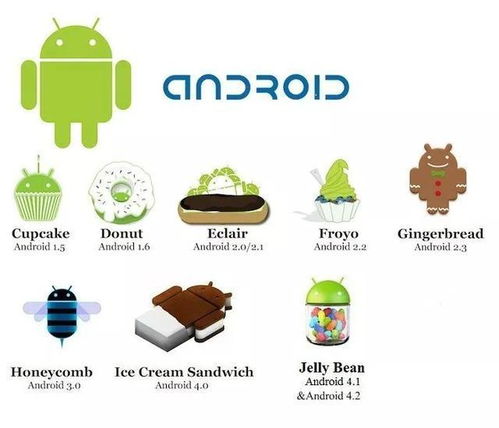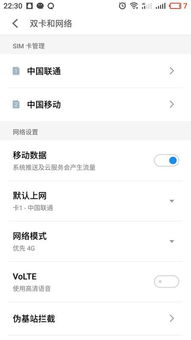java 调用安卓系统摄像头,Java在安卓系统中调用摄像头实现拍照功能
时间:2025-02-19 来源:网络 人气:
你有没有想过,手机里的摄像头竟然也能变成你的直播小助手?没错,就是那个你每天拍照、录视频的小玩意儿,现在它要大显身手啦!今天,就让我带你一起探索如何用Java语言,轻松调用安卓系统的摄像头,让你的手机变成一个移动的直播小达人!
一、摄像头,我来了!

首先,你得让你的手机知道,你打算用它来直播。这就需要我们给手机来点小暗示,也就是在AndroidManifest.xml文件里添加一个权限声明:
```xml
这一步很重要,没有它,你的手机可不会轻易让你调用摄像头哦!
二、找到你的摄像头
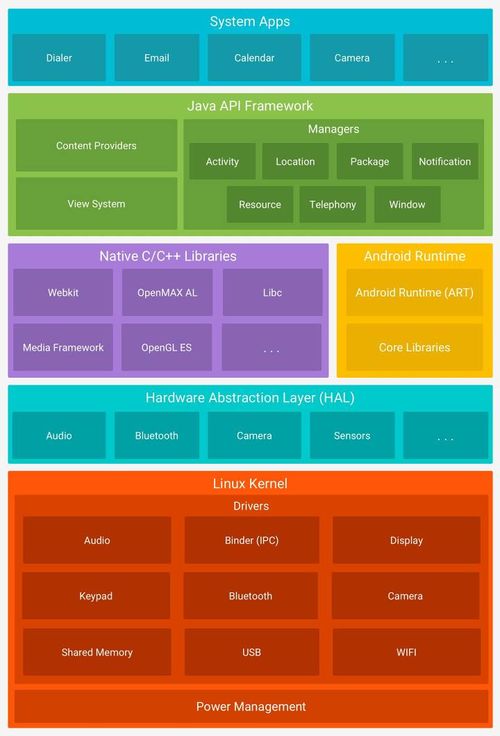
手机里可能不止一个摄像头,比如前置和后置摄像头。你得先找到你要用的那个。怎么找?很简单,调用`Camera.getNumberOfCameras()`方法,就能知道手机有几个摄像头。用`Camera.getCameraInfo()`方法,就能获取每个摄像头的详细信息,比如前置还是后置。
三、摄像头,我来了!

找到了摄像头,接下来就是打开它。使用`Camera.open()`方法,就能获取到摄像头的实例。不过,要注意的是,打开摄像头可能会被系统阻止,所以你需要确保你的应用有调用摄像头的权限。
```java
Camera camera = Camera.open(Camera.CameraInfo.CAMERA_FACING_BACK);
这里,我们打开的是后置摄像头。
四、摄像头,让我看看你
摄像头打开了,但是你还得让它显示出来。这就需要用到SurfaceView或TextureView。创建一个SurfaceView,然后调用`Camera.setPreviewDisplay()`方法,将SurfaceView传递给它。
```java
SurfaceView surfaceView = new SurfaceView(this);
camera.setPreviewDisplay(surfaceView.getHolder());
这样,摄像头就能在你的SurfaceView上显示出来了。
五、摄像头,开始直播吧!
摄像头已经打开了,也显示出来了,现在就差最后一步——开始直播。调用`Camera.startPreview()`方法,摄像头就会开始预览了。
```java
camera.startPreview();
到这里,你的摄像头就已经准备就绪,可以开始直播了!
六、摄像头,你还能更强大吗?
当然可以!摄像头不仅可以用来直播,还可以拍照、录像、美颜、滤镜……只要你愿意,它就能满足你的所有需求。比如,你可以通过`Camera.Parameters`来调整摄像头的参数,比如分辨率、白平衡、曝光度等。
```java
Camera.Parameters parameters = camera.getParameters();
parameters.setPreviewSize(1280, 720);
parameters.setWhiteBalance(Camera.Parameters.WHITE_BALANCE_AUTO);
camera.setParameters(parameters);
这样,你的摄像头就能根据你的需求,调整出最佳效果。
七、摄像头,再见啦!
直播结束了,别忘了关闭摄像头。调用`Camera.stopPreview()`和`Camera.release()`方法,就能关闭摄像头。
```java
camera.stopPreview();
camera.release();
这样,你的摄像头就安全地回到了“休眠”状态。
怎么样,是不是觉得调用安卓系统摄像头其实很简单呢?只要掌握了这些方法,你就可以让你的手机变成一个移动的直播小达人,随时随地分享你的生活点滴。快来试试吧!
相关推荐
教程资讯
系统教程排行

系统教程
- 1 别克车安卓导航系统升级,轻松实现智能驾驶体验升级
- 2 安卓系统分水岭在哪里,揭秘关键转折点
- 3 xp系统怎么安装安卓驱动程序,Windows XP系统安装安卓驱动程序的详细指南
- 4 双卡怎么弄安卓系统版本,双卡配置下的安卓系统版本升级攻略
- 5 安卓极光系统照片回收站,安卓用户数据恢复新利器
- 6 安卓系统如何打开flv文件怎么打开,播放器推荐与转换方法
- 7 k480安卓系统快捷键,解锁快捷键高效操作新境界
- 8 魂斗罗ios和安卓系统通用么,iOS与安卓系统互通性解析
- 9 怎么样把安卓系统传给iso,安卓系统移植至ISO镜像的详细步骤解析
- 10 安卓平板没办法更新系统,安卓平板系统更新难题解析与解决攻略